So sehen Sie, ob Sie eine GPT-Partition oder eine MBR-Partition in Windows 10 haben?
Eines Tages möchten Sie vielleicht herausfinden, ob Sie eine MBR- oder GPT-Partition auf Ihrem Windows 10-Gerät haben. Dies ist nützlich, wenn Sie ein älteres Betriebssystem installieren möchten, das GPT nicht unterstützt. In diesem Artikel werden wir sehen, wie dies schnell erfolgen kann, ohne Tools von Drittanbietern zu verwenden.
Alles, was wir brauchen, ist das integrierte Tool namens Datenträgerverwaltung. Folge den Anweisungen unten.
So sehen Sie, ob Sie eine GPT-Partition oder eine MBR-Partition haben
Der schnellste Weg, um auf die Datenträgerverwaltungs-App zuzugreifen, ist das Win + X-Menü in Windows 10.
- Klicken Sie mit der rechten Maustaste auf die Schaltfläche Start. Statt des Kontextmenüs der Taskleiste zeigt Windows 10 Gewinnen + x Speisekarte. Oder drücken Sie Gewinnen + x Tastenkombinationen zusammen auf der Tastatur:

- Wählen Sie das Element Datenträgerverwaltung aus. Es erscheint folgendes Fenster:

- Klicken Sie dort mit der rechten Maustaste auf Ihr Laufwerk und wählen Sie im Kontextmenü "Eigenschaften".
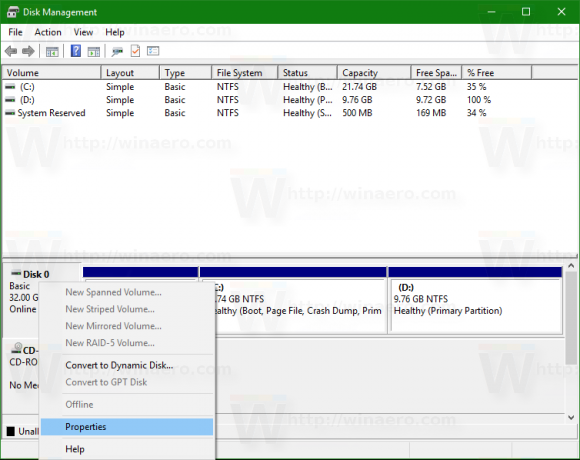
- Wechseln Sie in den Eigenschaften zur Registerkarte Volumes. Dort finden Sie die erforderlichen Informationen.
 Für MBR-Laufwerk:
Für MBR-Laufwerk: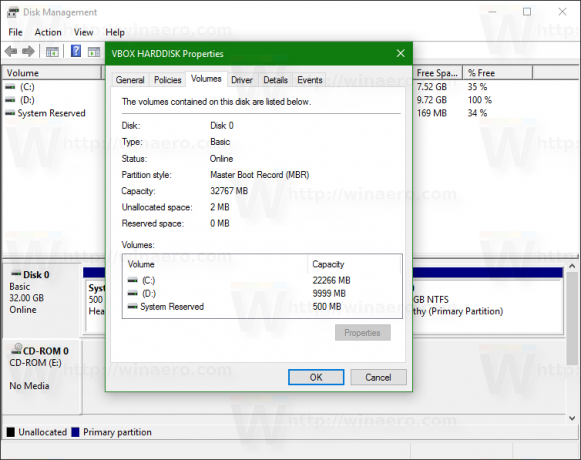
Für GPT-Laufwerk: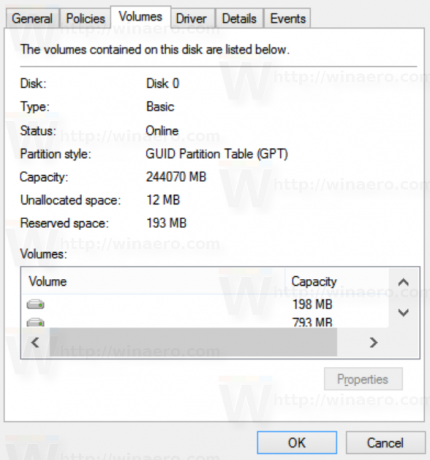
Das ist es.

